Maison >Tutoriel système >Série Windows >Explication détaillée des étapes d'étalonnage des couleurs du moniteur Win7
Explication détaillée des étapes d'étalonnage des couleurs du moniteur Win7
- WBOYWBOYWBOYWBOYWBOYWBOYWBOYWBOYWBOYWBOYWBOYWBOYWBavant
- 2024-01-13 08:09:05977parcourir
Dans le processus d'utilisation des ordinateurs, de nombreux amis ne savent pas très bien comment corriger la couleur du moniteur. Aujourd'hui, l'éditeur vous présentera la méthode de correction des couleurs du moniteur win7. Amis intéressés, venez jeter un œil. .
Méthode de correction des couleurs du moniteur Win7 :
1. Tout d'abord, ouvrez le Panneau de configuration, puis recherchez et cliquez sur "Gestion des couleurs".
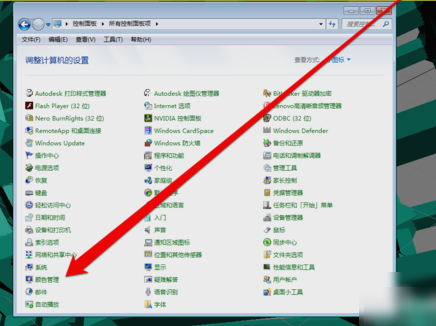
2. Après être entré dans l'interface de gestion des couleurs, cliquez sur « Calibrer le moniteur » sur la page « Avancé ».
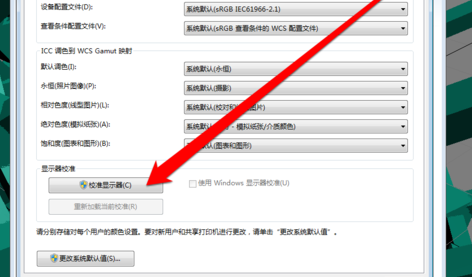
3. Après avoir cliqué dessus, entrez dans l'interface d'étalonnage des couleurs de l'affichage, puis cliquez sur Suivant.
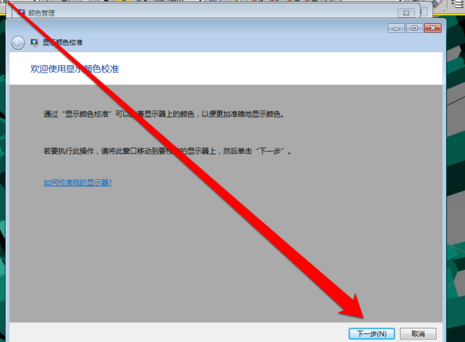
4. Passez ensuite à l'interface suivante et cliquez sur Suivant.
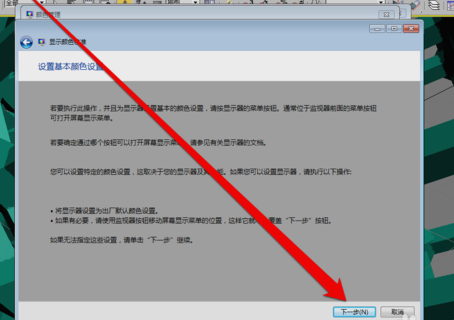
5. Ensuite, il s'agit de savoir comment ajuster l'interface gamma. Après avoir lu ceci, cliquez sur Suivant.
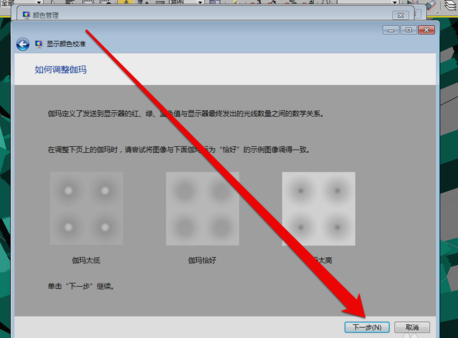
6. Après avoir cliqué sur l'interface de réglage gamma, tirez la barre de réglage gamma pour ajuster.
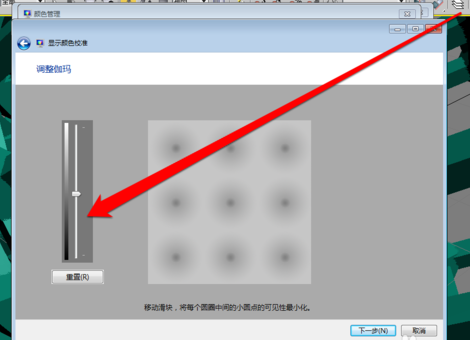
7. Après avoir terminé le réglage du gamma, accédez à la page de comparaison des contrôles d'affichage.
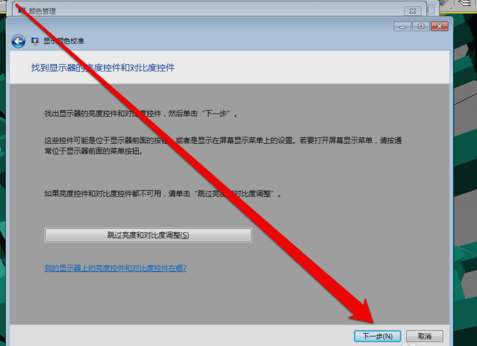
8. Une fois les commandes d'affichage ajustées, vous pouvez commencer à régler la luminosité de l'écran.
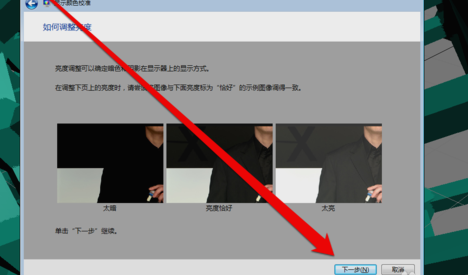
9. Une fois le réglage terminé, commencez à régler le contraste.
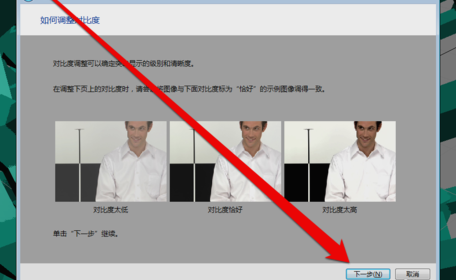
10. Une fois le réglage de la luminosité terminé, ajustez la balance des couleurs.
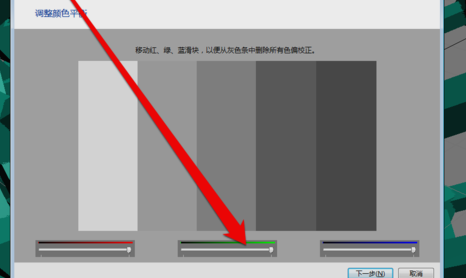
11. Après avoir ajusté la balance des couleurs, créez un nouveau calibrage des couleurs. Après avoir cliqué sur le bouton OK, utilisez le nouvel étalonnage des couleurs.
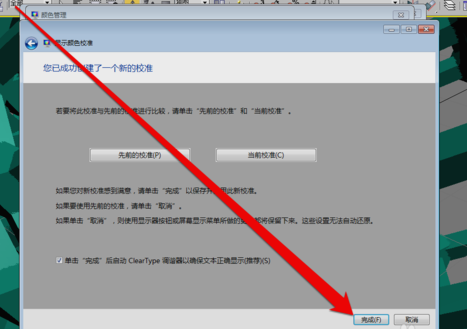
Ce qui précède est le contenu détaillé de. pour plus d'informations, suivez d'autres articles connexes sur le site Web de PHP en chinois!
Articles Liés
Voir plus- Lequel est le meilleur, win732 ou win64 ?
- Quelle est l'efficacité de l'optimisation de la vitesse de la version à long terme de Win10 ?
- L'ordinateur portable doit-il être mis à jour vers Win11 ? L'ordinateur demande une mise à niveau gratuite vers la version 11. Dois-je effectuer une mise à niveau ?
- Tutoriel sur la façon de gérer le démarrage lent de WIN10
- Comment se connecter au sans fil dans le système Win7

